Cómo instalar 7 después de 8. Condiciones para restaurar una versión anterior de Windows
Personalmente, Windows 8 no me conviene especialmente porque estoy acostumbrado a trabajar en Windows 7. Y dado que ahora Windows 8 está preinstalado en todas las computadoras portátiles vendidas, tengo que demolerlo e instalar Windows 7. Y parece que, ¿qué podría Sean las dificultades, formateé el disco duro, lo dividí en las secciones necesarias e instalé el sistema operativo deseado.
Sin embargo, en la práctica todo es más complicado, ya que con el lanzamiento de Windows 8, los fabricantes de hardware agregaron ciertas funciones a la BIOS que bloquean el arranque desde dispositivos externos como discos o unidades flash.
Por lo tanto, en este video consideraremos el proceso de instalación de Windows 7 después de Windows 8.
No he encontrado un problema similar en computadoras estacionarias, ya que últimamente he estado configurando computadoras portátiles, por lo que hablaremos directamente sobre la instalación de Windows 7 en una computadora portátil o netbook.
Y antes que nada, debemos ingresar al BIOS o al sistema básico de entrada y salida. En las computadoras de escritorio, esto se hace a través del botón Eliminar, en las computadoras portátiles a través de F2, Eliminar o F10. Hasta ahora, solo me he encontrado con tales combinaciones, pero en cualquier caso, debería mostrarse un mensaje en el arranque, con qué combinación puede ingresar al BIOS. Si no hay ningún mensaje o la combinación no ayuda, debe mantener presionado el botón de encendido durante 5 a 10 segundos para que la haya se apague por completo. Y luego ejecútelo y pruebe las combinaciones nuevamente.
Para mayor confiabilidad, puede buscar en Internet el botón de entrada del BIOS para su modelo de computadora portátil, pero estoy 99% seguro de que una de las combinaciones que he dado funcionará.
1) Tienes que ir a la pestaña de descarga ( Bota).
2) Seleccione el modo de descarga ( El modo de inicio). tengo un modo UEFI, la explicación a la derecha indica “Para Windows 8 de 64 bits, use el UEFI. Para uso en otros sistemas operativos Soporte heredado". Como necesitamos instalar Windows 7, seleccionamos el modo de arranque Soporte heredado.
3) Ahora tenemos una línea Prioridad de arranque(Prioridad de arranque), aquí también debe seleccionar Legacy.
4) Y ahora podemos establecer la prioridad de los dispositivos de arranque. Dado que instalaré Windows 7 desde una unidad flash USB, coloco el disco duro USB en primer lugar. A la derecha, tenemos una pista con las teclas con las que puede cambiar el orden de los dispositivos.
5) En algunas versiones de BIOS, se requiere deshabilitar el modo arranque seguro(arranque seguro), esto se hace configurando este modo en el estado Deshabilitar(deshabilitar).
La desactivación de los modos de arranque seguro y UEFI, así como la activación del modo de arranque heredado, pueden diferir en diferentes versiones de BIOS, pero el proceso es similar e intuitivo.
Si la computadora portátil es nueva y tenía Windows 8 preinstalado, habrá un montón de particiones diferentes (partición de respaldo, partición de utilidades del fabricante, etc.). Personalmente, los borro todos y creo 2, una partición del sistema y una partición de datos.
El siguiente error puede ocurrir aquí " No se puede instalar Windows en esta unidad. El disco seleccionado tiene un estilo de partición GPT". Por lo tanto, tendremos que convertir el estilo de partición a MBR. Si ya se ha acumulado cierta cantidad de información en la computadora, entonces deberá guardar los datos en un dispositivo externo, ya que durante el proceso de conversión, ¡el disco será formateado!
Para la conversión, no necesitamos utilidades de terceros, todo lo que necesitamos ya está presente en el instalador de Windows 7. Convertiremos a través de la línea de comando y para iniciarlo, presione la combinación MAYÚS+F10\ ejecutar la utilidad de la consola para trabajar con discos y particiones llamada parte del disco\ veamos la lista de discos que tenemos disco de lista\ conectarse al disco requerido seleccionar disco 0 \ limpiar el disco de las particiones existentes limpio \ convertir a MBR convertir mbr
Ahora podemos crear particiones de forma segura y continuar con la instalación de Windows 7.
Hasta la fecha, el sistema operativo de la octava versión producida por Microsoft es bastante conveniente y extremadamente funcional. Sin embargo, muchos usuarios se mantienen fieles a la versión anterior. Y hay muchas razones para esto. Si es necesario, puede instalar rápidamente la versión anterior del sistema operativo. Para hacer esto, es suficiente realizar una serie de ciertas manipulaciones.
Lo que se necesita para la instalación.
Para realizar este tipo de operación, necesitará:
- distribución del sistema operativo;
- documentación suministrada con el ordenador personal.
En la computadora que originalmente tenía OS v.8, Bios, en su estado estándar, simplemente falta. Fue reemplazado por UEFI - Interfaz de firmware extensible unificada. Esta innovación le permite proteger su PC tanto como sea posible, evita el lanzamiento de todo tipo de "rootkins". Cuando se inicia con UEFI, la PC busca firmas de código de arranque. Las firmas extrañas no se ejecutarán.
Es debido a UEFI que se vuelve imposible instalar rápida y fácilmente otra versión sin pasos adicionales. Otra dificultad es el diseño de la unidad de disco. El sistema operativo de la octava versión requiere GPT - Tabla de particiones GUID. Para un BIOS estándar, se usa un MBR normal.
Configuración de la biografía
Puede instalar Windows 7 sobre Windows 8 solo después de configurar UEFI. Para acceder al menú de configuración, debe leer la documentación de su computadora lo más detallada posible. La forma estándar de habilitar Bios (presionar F2 o la tecla Eliminar antes de cargar) no ayudará. Por ejemplo, para ingresar a UEFI en una computadora portátil Sony, debe presionar Asistente en el estado apagado.
Si logró ingresar al menú de la interfaz de firmware extensible unificada, debe realizar los siguientes pasos en estricto orden:


Cuando se completen todos los pasos anteriores, puede continuar con seguridad con la instalación de Windows 7 o incluso una versión anterior del sistema operativo. Lo más probable es que no haya ningún problema.
Desafortunadamente, a veces sucede que simplemente falta el elemento llamado "Arranque". En este caso, debe seleccionar el valor "Deshabilitado" en "Arranque seguro". En tal situación, no será posible instalar un sistema operativo anterior a Windows 7. Dado que las versiones anteriores simplemente no pueden funcionar en la partición GPT.
En este caso, necesitará lo siguiente:
- PC con sistema operativo de 64 bits;
- un disco con un kit de distribución insertado en la unidad;
- Memoria flash de al menos 8 GB.
Cuando la computadora esté lista para usar, debe iniciar el símbolo del sistema (obligatorio en nombre del administrador) y ejecutar la lista necesaria de comandos (después de ingresar cada uno, presione "Enter"):
- diskpart: inicia una utilidad para trabajar con discos;
- list disk: le permite averiguar cómo se indica la unidad flash montada en la PC;
- seleccione disco - X - seleccione una tarjeta flash;
- limpio;
- crear partición primaria;
- seleccione la partición 1;
- activo;
- formato rápido fs=fat32 label="Win7UEFI";
- asignación;
- salida.
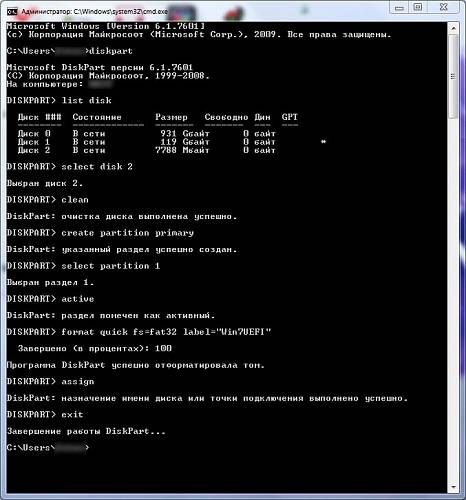
Después de la implementación de todos los comandos anteriores, es necesario realizar una lista de algunas operaciones (la etapa final):
- xcopiar Z:*.*V: /e /f /h- el símbolo "Z" denota el paquete de distribución del sistema operativo ubicado en la unidad de disco de la computadora, V es el símbolo de la tarjeta flash;
- xcopy V:efimicrosoft*.* /e /f /h V:efi;
- xcopy C:windowsbootefibootmgfw.efi V:efibootbootx64.efi- aparecerá una pregunta en inglés, debes responderla presionando la tecla F;
- Z:bootbootsect.exe /nt60 V.
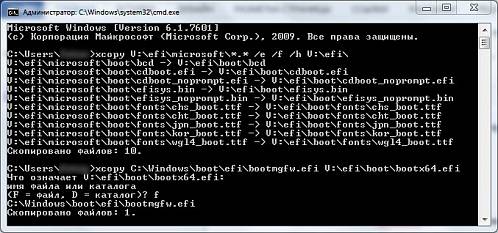
Cuando haya completado todos los pasos anteriores, debe quitar la memoria flash insertada en el puerto USB. Contendrá una distribución de Windows 7, que se puede montar sin ninguna dificultad en una computadora portátil o computadora que ya cuente con Windows 8.
Convertir GTP a MBR
Puede convertir una partición GTP a MBR tanto con la pérdida de datos existentes en el disco como con su conservación.
Para realizar la conversión sin perder toda la información disponible, deberá iniciar la aplicación Paragon Hard Disk Manager, después de lo cual:
- en la ventana principal de la aplicación, seleccione la sección deseada y haga clic derecho sobre ella;
- se abrirá un menú contextual en el que deberá seleccionar un elemento llamado "convertir de GPT a MBR";
- estamos de acuerdo con la aplicación de todos los cambios y hacemos clic en el botón especial ubicado en la barra de herramientas.
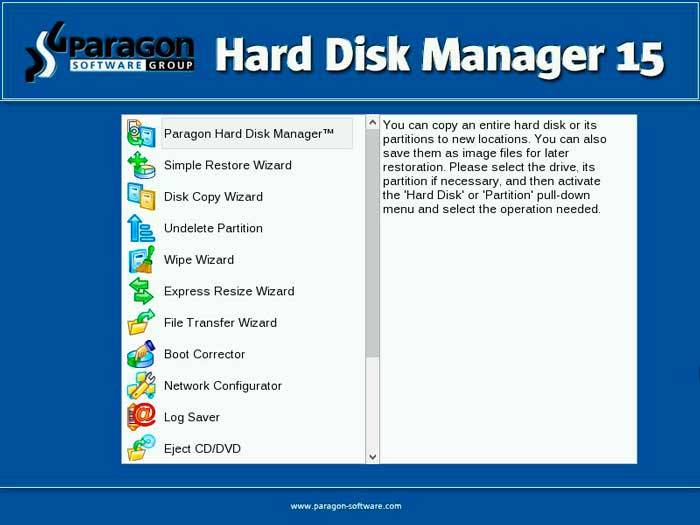
Una vez que se complete el proceso de conversión, deberá reiniciar su computadora.
El segundo método requiere el kit de distribución del sistema operativo Windows 7. Comenzamos la instalación y, en el momento en que necesitamos seleccionar una partición, aparece un error.
Después de eso hacemos lo siguiente:
- inicie la consola con la combinación de teclas Shift + F10;
- ejecute la utilidad para trabajar con particiones de disco con el comando "diskpart";
- usando el comando "list disk", encontramos el disco que necesita ser convertido;
- seleccione la partición con la que será necesario trabajar con el comando "seleccionar disco #";
- ejecute el comando "limpiar": le permitirá borrar el disco de toda la información presente;
- ejecute el comando "convertir mbr" - se llevará a cabo la conversión.
Cuando se complete la conversión, puede proceder con seguridad a copiar el sistema operativo de la séptima versión.
Vídeo: Instalación de Windows
Configurar para arrancar desde el disco
Si todas las operaciones se llevarán a cabo desde el disco, entonces es imperativo cambiar el modo de inicio a través de UEFI Boot.
Puedes hacer esto de la siguiente manera:
- vaya a la Utilidad de configuración de UEFI;
- busque una sección llamada Prioridades de opciones de arranque;
- seleccione la unidad de disco opuesta al elemento Boot Option # 1.

Del mismo modo, debe hacerlo cuando desee instalar desde una tarjeta flash normal. Después de conectarlo, se realiza un reinicio y manipulaciones similares. Solo es necesario elegir una tarjeta flash en lugar de una unidad de disco.
Cómo instalar Windows 7 en Windows 8
Si la preparación preliminar se llevó a cabo correctamente, la copia de un sistema operativo anterior no causará problemas a la mayoría de los usuarios. Solo es importante asegurarse de tener la cantidad correcta de espacio en el disco duro, así como también que la PC cumpla con los requisitos.
Proceso de instalación
Antes de proceder a montar el producto desde Microsoft v. 7 en una computadora personal, donde anteriormente estaba v.8, debe:
- convertir partición a MBR;
- configure la unidad de disco como el gestor de arranque prioritario.
El proceso de instalación en sí se ve así:

- "Copiando documentos";
- "descomprimir archivos";
- "instalación de componentes";
- "instalando actualizaciones";
- "completando la instalación".

Cuando se completan todos los pasos anteriores, el sistema operativo ya está instalado. Queda el último paso: establecer los parámetros.
Ajustes
La configuración de los parámetros se realiza en unos pocos pasos:

Después de la etapa de configuración del entorno de red, el sistema operativo se inicia directamente. Y puede proceder con seguridad a instalar controladores y programas.
controladores y programas
Los controladores para una PC en la que está instalada una versión anterior del sistema operativo se pueden encontrar en Internet en el sitio web oficial del fabricante. También puede usar un software especial que busca e instala controladores automáticamente.
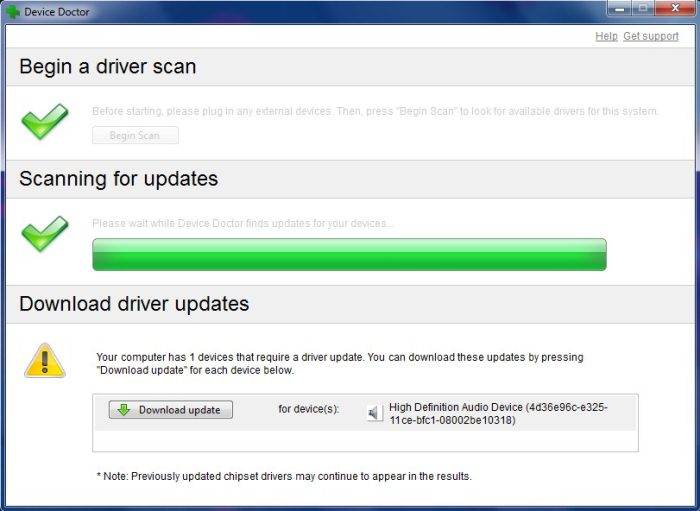
Hasta la fecha, las aplicaciones más populares son:
- "Doctor de dispositivos";
- "Solución de paquete de unidades";
- "Genio conductor";
- ConductorMax.
En Windows 7 instalado en una PC donde antes estaba Windows 8, puede usar todas las aplicaciones diseñadas para v. 7. No debería haber problemas de funcionamiento con una instalación correctamente configurada e instalada. Solo es importante recordar que no todas las aplicaciones que se ejecutan en v.8 funcionarán en v.7.
El proceso de instalación en este caso está asociado con una gran cantidad de matices diferentes. En primer lugar, debe recordar la configuración bastante complicada de Bios, así como las peculiaridades de trabajar con particiones de tipo GTP. Pero si sigue las instrucciones exactas, puede instalar un producto anterior de Microsoft sin ninguna dificultad.
>Cómo instalar Windows 7 en lugar de Windows 8 en una computadora portátil ¡Hola administrador! Quiero contar mi historia, cómo intenté instalar Windows 7 en lugar de Windows 8 en una nueva computadora portátil con UEFI BIOS, el estilo de partición del disco duro GPT tuvo que convertirse a MBR.
Nota del administrador: amigos, recientemente publicamos algunos artículos más sobre este tema:
- Si tiene una computadora portátil ASUS o HP, puede hacerlo.
Si la opción "" está habilitada en el BIOS UEFI de la computadora portátil y la opción UEFI BOOT está habilitada, entonces la instalación de Windows 7 finaliza desde el principio, incluso antes de que se seleccionen las particiones, con el siguiente error "Error de arranque - un no se encontró la firma digital adecuada"
Si la opción "Arranque seguro" está deshabilitada en el BIOS UEFI de la computadora portátil, pero la opción UEFI BOOT está habilitada, entonces la instalación de Windows 7 se congela nuevamente desde el principio, incluso antes de seleccionar las particiones.
Kit de distribución Windows 7 Professional 64-bit Rus. (OEM) genuino, comprado en la tienda. Intenté todo, hurgué en todo Internet, creé una unidad flash UEFI, usé otra distribución de Windows 7, pero todo fue en vano. ¡Algo está bloqueando la instalación desde el principio!
Por cierto, al comprar un sistema operativo en una tienda me dijeron que no funcionaría instalar Windows 7 en lugar de Windows 8 en un disco GPT. Puede demoler Windows 8, luego convertir el disco duro a MBR e instalar Windows 7. Pero me aconsejaron que pensara mucho antes de demoler Windows 8, porque en una computadora portátil nueva, no podré instalar Windows 8 nuevamente, incluso si ¡Tengo un kit de distribución! Debido a que no hay una tecla especial en la parte inferior de la computadora portátil, dicen que está cosida en el BIOS de la computadora portátil.
Incluso si compro Windows 8 con una nueva clave, simplemente no tengo dónde ingresarla, al reinstalar Windows 8, obtendré un error incluso antes de ingresar la clave "La clave de producto ingresada no coincide con ninguna de las imágenes de Windows".
Será posible restaurar Windows 8 solo en un centro de servicio por dinero. ¡Me dijeron lo mismo en el foro de la comunidad de Microsoft!

Incluso deshabilitar la opción "Arranque seguro" en el BIOS y configurar el modo UEFI en la posición "Legacy OS" o "CMS OS" no ayudará.
Preste atención al administrador, si antes la clave de Windows estaba registrada en la parte inferior de la computadora portátil, ahora no está allí, ¡no crea que están sucediendo cosas extrañas en este mundo! Eustaquio.

Cómo instalar Windows 7 en lugar de Windows 8
Estoy de acuerdo con todo lo dicho arriba, entonces amigos, antes instalar Windows 7 en lugar de Windows 8 lea estos tres de nuestros artículos, cree una copia de seguridad de Windows 8 y guárdela por si acaso, tal vez le resulte útil algún día.en el programa integrado Recovery Media Creator.
.
.
Estos artículos también detallan cómo restaurar Windows 8 si es necesario.
¡Información para aquellos que quieren volver a Windows 8! Si ya demolió Windows 8 (sin crear una copia de seguridad) e instaló Windows 7 en su lugar, deshabilitó UEFI en la nueva computadora portátil y convirtió el disco duro en lugar de GPT a MBR, y ahora desea volver a instalar Windows 8 en lugar de Windows 7, entonces necesitas hacer lo siguiente:
Encuentre el disco de instalación con su versión de Windows 8, lo más probable es que se llamara Windows 8 para un idioma (Windows 8 Single Language), luego habilite UEFI en BIOS e instale este mismo Windows 8 Single Language, la clave cosida en su BIOS será sustituido automáticamente.
O puede instalar otra versión de Windows 8 en una computadora portátil, por ejemplo Windows 8 Professional, para esto necesita crear dos archivos de configuración de instalación del sistema (EI.cfg) y (PID.txt) y agregarlos a la carpeta de fuentes del Distribución de Windows 8. Todo está escrito en detalle en nuestro artículo" Cómo reinstalar Windows 8 en una computadora portátil"enlace al artículo anterior.
Para instalar Windows 7 en lugar de Windows 8, seguimos los siguientes pasos.
En segundo lugar, la unidad flash debe estar conectada a un puerto USB 2.0, ya que Windows 7 no es compatible con USB 3.0 (los puertos suelen estar pintados en azul)
En tercer lugar, vaya a la pestaña Seguridad del BIOS y desactive la opción "Arranque seguro" (configúrelo en Deshabilitado), es ella quien verifica el certificado del cargador del sistema operativo, y solo Windows 8 tiene dicho certificado, si se lo pregunta. por qué, lea nuestro artículo.



En el BIOS, en la pestaña "Avanzado", encontramos la opción "Configuración del sistema" y lo ingresamos,

aquí vemos la opción "MODO DE ARRANQUE" o "Selección del modo OS", configúrelo en lugar de la posición UEFI OS (tal vez UEFI BOOT)

A la posición "CSM Boot" o "UEFI and Legacy OS", "CMS OS"


Lo que nos dará la oportunidad de arrancar nuestro portátil desde el disco de instalación con cualquier sistema operativo.
Después de eso, guarde nuestros cambios en BIOS, presione F10


Y arrancamos desde el disco de instalación o la unidad flash USB con Windows 7. Por ejemplo, en mi computadora portátil, para acceder al menú de inicio, a menudo debe presionar la tecla F12 al cargar,

Aparecerá un menú, seleccione nuestro DVD-ROM en él.

Cuando aparezca en pantalla el mensaje "Presione cualquier tecla para arrancar desde CD o DVD", presione cualquier tecla del teclado, con esto aceptamos arrancar desde el disco de instalación.


Instalar.

Aceptamos los términos del acuerdo. Seleccione instalación completa.

Amigos, aquí pueden simplemente hacer clic en el botón "Configuración de disco" y eliminar todas las particiones existentes,


A continuación, instale Windows 7 en un espacio no asignado. Windows 7 convierte automáticamente el disco duro a MBR durante la instalación.
O llamamos a la línea de comando, presionamos Shift + F10 en el teclado y convertimos nuestro disco duro al estándar MBR en la línea de comando, también se eliminarán todas las particiones y datos en el disco. Presione Mayús + F10 en el teclado. En la línea de comando, ingrese los siguientes comandos en secuencia:
parte del disco
sel dis 0
limpio
convertir mbr
salida
salida

Haga clic en Actualizar.


Que debe terminar bien.

Después de instalar el sistema operativo Windows 7, vaya a Administración de discos, haga clic derecho en nuestro disco y seleccione Propiedades,


Artículo relacionado: ¡con solo puertos USB 3.0 y sin unidad óptica! Cómo descargar e instalar controladores después de instalar el sistema, porque el adaptador de red y los puertos USB 3.0 no funcionarán para usted
Para muchos usuarios de PC, instalar Windows 7 es una tarea ardua. Pero si necesita cambiar el "Ocho" con todas sus aplicaciones novedosas a los "siete" que le son familiares, a veces surgen muchas dificultades. Comencemos con por qué la gente cambia de sistema operativo. El hecho es que las nuevas computadoras y computadoras portátiles están equipadas con Windows 8, pero muchos usuarios ya están acostumbrados a la séptima versión. Esto no es sorprendente, porque de hecho estas dos versiones no son similares entre sí y acostumbrarse a Windows 8 a veces es bastante difícil. Le diremos cómo reinstalar la octava versión moderna del sistema operativo a la séptima más familiar en solo un día.
Preguntas comunes
Al reinstalar sistemas, a menudo surgen muchas preguntas. La mayoría de ellos están relacionados con la sustitución de la BIOS tradicional por UEFI. Según los propios desarrolladores, hicieron esto solo para asegurar las funciones de descarga, durante las cuales el sistema operativo verifica el código de arranque y bloquea aquellos módulos que no están incluidos en la descarga. Una de las ventajas de UEFI, que lo hace mejor que otros, es que agiliza la instalación. Esto sucede porque el sistema abandona muchos de los elementos antiguos utilizados en el BIOS. Pero de todos modos, la presencia de UEFI para instalar Windows en muchos sentidos dificulta el inicio del proceso de instalación.
Inicio de la instalación
Antes de comenzar a reinstalar Windows, debe guardar el sistema operativo en un disco o unidad flash. Previamente, los fabricantes siempre han aplicado una copia del disco a la técnica. No fue pirateado ni una copia regrabada. Era el disco original con el sistema operativo que se instala directamente en la nueva computadora. Todos los archivos del sistema necesarios se almacenaron en el disco. Pero antes no era posible escribir estos archivos en una unidad flash. Ahora, la presencia de un disco puede no ser necesaria, ya que usted mismo puede escribir el contenido del sistema operativo en una unidad flash. También hay todo tipo de utilidades que lo ayudan a obtener los archivos necesarios del sistema y colocarlos en los medios deseados. Para la instalación, es mejor tomar la edición de Windows: "Máxima" o "Ultimate", ya que es la más funcional.
Entonces, si ha realizado una copia de seguridad de sus archivos, puede comenzar a dominar UEFI. El primer problema que probablemente encontrará es ingresar directamente a la interfaz. Si para cargar el BIOS, tuvo que presionar la tecla del o f12 en el teclado durante la instalación, entonces esto no es suficiente para UEFI. Aquí ni siquiera puede decir específicamente qué método abreviado de teclado es adecuado para un modelo de computadora en particular. Por ejemplo, para las computadoras portátiles Sony, simplemente presione Asistencia para que la computadora encienda el BIOS modificado. Pero debe hacer esto cuando la computadora está apagada. Para otros modelos, consulte la hoja de instrucciones que viene con cada computadora nueva.
En la ventana que se abre, busque la pestaña Arranque seguro. Y apague su valor en deshabilitado. Luego guardamos el cambio y buscamos la pestaña Boot Mode. Cambie el valor de este parámetro de UEFI Boot a Legacy o CSM Boot. Si logra guardar dicha reinstalación, lo más probable es que no haya más problemas al reemplazar el primer Windows con el segundo.
El siguiente problema está relacionado con el hecho de que es posible que no tenga UEFI Boot en su computadora. Entonces no podrá utilizar el sistema básico de entrada/salida del BIOS en su Windows. Aquí solo necesita desactivar la función ARRANQUE SEGURO.
configuración de la bios
Si durante la reinstalación aún usa el sistema BIOS en el que se basa su versión de Windows 8, primero debe configurar esta plataforma. Para ingresar al BIOS, presione la tecla F12, F2 o Supr mientras enciende la computadora. Depende de la velocidad de la computadora. En la ventana que se abre, debe encontrar la pestaña Arranque seguro. Hay dos opciones para elegir. Necesitas - Deshabilitado.

Los valores se reemplazan presionando la tecla Enter.
Hay algunos modelos de computadora en los que la pestaña Arranque seguro está oculta. Puede encontrarlo haciendo clic en la pestaña Arranque.
A continuación, debe cambiar la configuración del sistema. Buscamos la pestaña Avanzado y buscamos el apartado de configuración. Nuevamente, presionando Enter, puede cambiar el valor de configuración. Con la ayuda de tales manipulaciones, puede instalar fácilmente Windows 7 en su computadora.
Arranque del sistema
Una vez que haya terminado todas sus manipulaciones con el BIOS o UEFI, puede continuar con la instalación directa de Windows. Tan pronto como vea la tan esperada ventana azul de carga de Windows, es mejor esperar unos 7 minutos. No creas que el programa está congelado. Muchos de los que reinstalan Windows por su cuenta y no saben cómo hacerlo, piensan que en esta etapa el sistema se bloqueará durante mucho tiempo. Pero, de hecho, tienes que esperar un poco.

Una vez seleccionado el idioma, haga clic en el botón "Siguiente". A continuación, debe esperar un poco más mientras el instalador "piensa". En general, el proceso de instalación, y más aún la reinstalación de Windows, es bastante largo. La mayor parte del tiempo lo ocupa el proceso de copiar archivos del sistema operativo. La instalación del BIOS generalmente no toma mucho tiempo, si inicialmente sabe qué botón presionar y en qué momento, así como qué funciones y parámetros instalar.
A continuación, se le presentarán dos opciones para instalar Windows. Esta es una actualización y reinstalación. Necesitas la segunda opción. Si lo elige, debe determinar desde qué medio se llevará a cabo la instalación y carga de los archivos del sistema operativo. Necesita instalar desde una unidad flash o disco. Dado que ya hemos configurado estos parámetros de antemano, el instalador mismo sugerirá la opción de descarga correcta. Entonces, si ha seleccionado una fuente, haga clic en el botón "formato". No olvide que esto destruirá completamente todos los archivos en su computadora. Además, no olvide dividir el disco en dos: sistema y principal. Los archivos de Windows se almacenarán en el del sistema, y todos sus otros archivos (documentos, fotos, etc.) se almacenarán en el principal.

No es necesario dejar una partición más grande para los archivos del sistema operativo. Requerirá solo 50 GB de espacio de memoria libre. Una vez que comience la descarga, su último sistema de Windows puede requerir que instale el controlador. Si no tiene un controlador, simplemente regrese y deshabilite el modo SATA de AHCI a IDE en el BIOS. Si ha preparado un controlador con anticipación, la computadora lo verá.

Después de eso, puede descansar con seguridad durante los minutos 20. Este proceso de instalación de Windows es el más largo. Tan pronto como se complete, procederá al llamado diseño de su computadora. Asignas un nombre de propietario y creas una contraseña y una pista de contraseña. En el futuro, el sistema requerirá la instalación de controladores para varios dispositivos informáticos, por ejemplo, una tarjeta de video, pero esto no es difícil. Si no tiene los controladores necesarios, casi todos se pueden encontrar en Internet.
Recientemente, muchas computadoras y portátiles han comenzado a venderse con Windows 8 preinstalado, lo que a muchos usuarios no les hace mucha gracia. No tuvimos tiempo de acostumbrarnos a Windows 7 y revelar todos sus "secretos", cuando salió Windows 8, e incluso en el orden "forzado" se instaló en todas partes. Ahora consideraremos la pregunta principal de nuestro artículo: ¿cómo instalar Windows 7 en lugar de Windows 8?
Para instalar Windows 7 en lugar de 8, es necesario configurar la BIOS, pero no todo es tan sencillo como con las versiones anteriores, ya que la BIOS también se actualizó con el G8, ahora es UEFI BIOS.
Y así, comencemos.
En primer lugar, tenemos que entrar en la BIOS. Seleccione la pestaña "Seguridad" y desactive la opción "Arranque seguro" seleccionando el valor "Desactivar".
Arranque seguro: verifica el certificado de autenticidad del sistema operativo y solo lo tiene Windows 8.


En segundo lugar, vaya a la pestaña "Avanzado", seleccione la opción "Configuración del sistema" e ingrese, luego vemos la opción "Modo de arranque" o "Selección del modo OS", en ella debe configurar el "Arranque CSM" o " UEFI y Legacy OS" o CMSOS.


La tercera cosa, a saber, la configuración final del BIOS, debe guardar los cambios y salir presionando la tecla "F10".

Bueno, la BIOS está configurada. Debe insertar el disco preparado con anticipación para instalar Windows 7 en lugar de 8 y reiniciar la computadora. Después de que aparezca la pantalla de inicio de la placa base, debe ir al "Menú de inicio" en muchas PC, esta es la tecla "F12" (en la pantalla de inicio de la placa base, generalmente está escrito qué tecla llama a este menú). Aparecerá un menú en el que debemos seleccionar el dispositivo desde el que se instalará nuestro Windows 7.

Después de eso, aparecerá una pantalla negra pidiéndole que presione cualquier tecla para cargar el disco de instalación, lo cual hacemos.











